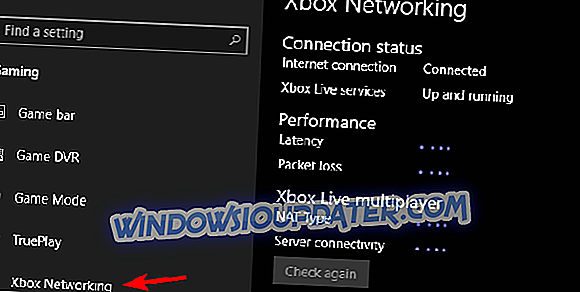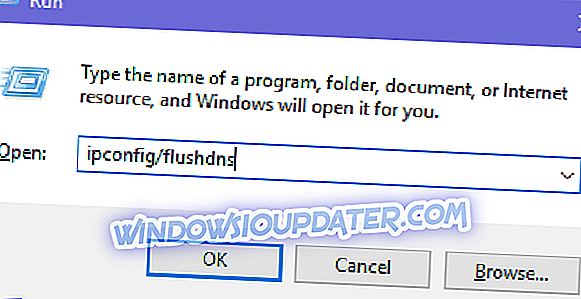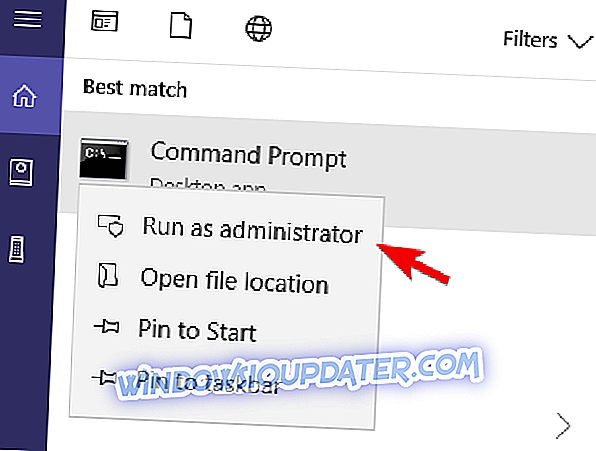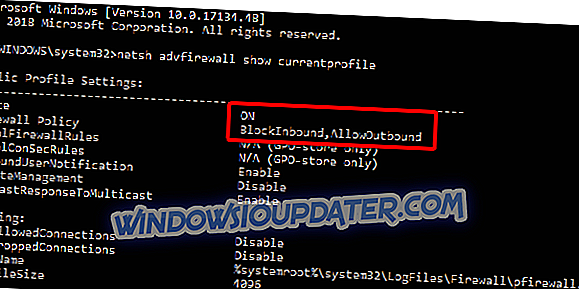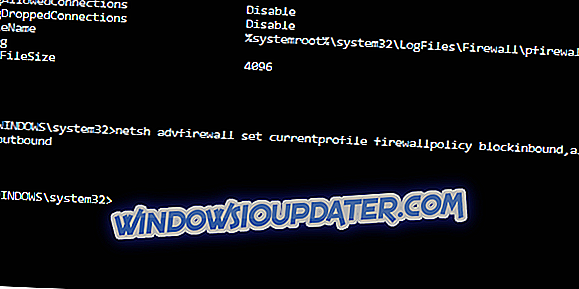Si vous êtes un peu fan des jeux de survie zombie, vous avez probablement entendu parler de State of Decay 2. Ce jeu, en comparaison de certains autres, intègre le travail d'équipe (le mode coopératif est son argument de vente) avec des éléments RPG . Cependant, le mode multijoueur en coopération susmentionné n’est pas utile si vous ne pouvez pas joindre vos amis. Et c'est ce qui semble arriver à certains utilisateurs qui rencontrent une erreur avec le code 2.
Aujourd'hui, nous avons proposé certaines des solutions communes à ce problème, fournies à la fois par le développeur et par les participants avides de la communauté. Si le code d'erreur 2 vous pose problème, assurez-vous de le vérifier ci-dessous.
Comment corriger le code d'erreur '2' sur State of Decay 2 pour Windows 10
- Déconnectez-vous et reconnectez-vous
- Vérifier la connexion
- Assurez-vous que les serveurs sont en place
- Modifier les règles entrantes / sortantes du pare-feu
- Réinstaller le jeu
1: Déconnectez-vous et reconnectez-vous
Comme il s'agit d'un bug connu depuis l'introduction du jeu, la grande partie de la communauté a été affectée. Comme nous l’avons appris, il existe une solution simple à ce problème. Au moins, cela a fonctionné pour certains utilisateurs. Oui, c'est juste une séquence de déconnexion-connexion. Bien sûr, cela va avec la présomption que votre connexion et tout le reste est sur place.
Nous devons également mentionner les paramètres de date et de région. Inspectez-les et assurez-vous que votre heure système est correctement réglée. En cas de doute, accédez à Paramètres et définissez Date et heure automatiques.
Si vous avez essayé de vous déconnecter du jeu et de vous reconnecter, et que le problème persiste, essayez des étapes supplémentaires.
2: Vérifiez la connexion
Si vos amis parviennent à se connecter à un mode coopératif et à accéder au serveur, le problème est de nature locale pendant que vous êtes bloqué. La première chose à vérifier est la connexion et les problèmes connexes qui l’affligent. Vous n'avez pas besoin d'une bande passante extrêmement rapide, mais vous devez respecter certains termes pour pouvoir profiter pleinement du potentiel du jeu.
Premièrement, vérifiez si possible les problèmes de connectivité dans les autres jeux. Si tout va bien, passez à l'étape 3 de la liste. Si ce n'est pas le cas, veillez à suivre ces étapes et à dépanner la connexion pour déceler d'éventuelles erreurs:
- Basculer vers une connexion filaire.
- Redémarrez votre modem et / ou votre routeur.
- Vérifiez la mise en réseau Xbox. Ouvrez Paramètres> Jeux> Réseau Xbox. Attendez la vérification et cliquez sur 'Corrigez-le' au cas où des erreurs se produiraient.
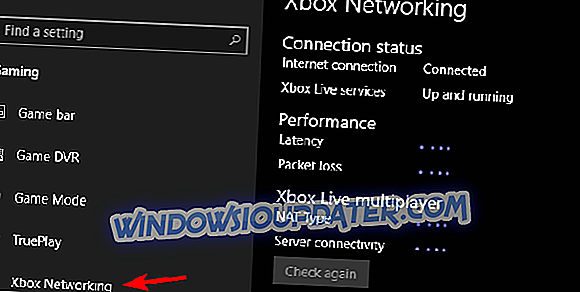
- Flash DNS.
- Appuyez sur les touches Windows + R pour appeler la ligne de commande Exécuter en élévation.
- Dans la ligne de commande, tapez ipconfig / flushdns et appuyez sur Entrée.
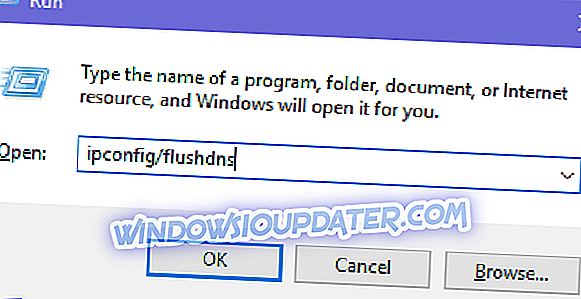
- Vérifiez votre PING sur différents serveurs.
- Mettez à jour le micrologiciel du routeur / modem.
- Pensez à configurer le transfert de port et le protocole UPnP sur le routeur.
3: Assurez-vous que les serveurs sont en place
En raison de sa nature multijoueur en mode coopération (2-4), ce jeu n’a pas besoin de serveurs dédiés. C'est quelque chose que certains utilisateurs trouvent étrange, mais nous estimons que ce n'est pas aussi important. Ce jeu n'est pas un jeu PvP énorme, les serveurs dédiés ne sont donc pas une nécessité. De même, si nous examinons des jeux avec des serveurs dédiés, tels que Gears of War 4, ils présentent toujours une variété de problèmes et de retards de traitement.
L'important est de vérifier si le serveur utilisé par ce jeu est opérationnel. Ils ont tendance à baisser de manière inattendue et c'est peut-être la raison du code d'erreur 2 dans State of Decay 2. Vous pouvez vérifier l'état du serveur, ici.
4: Modifier les règles entrantes / sortantes du pare-feu
Comme nous l'avons déjà dit, le manque de serveurs dédiés n'est pas le principal problème de ce jeu. Toutefois, en ce qui concerne la connexion Peer-2-peer, vous devez vous assurer que la stratégie de pare-feu autorise les communications sortantes et bloque la connexion entrante. C'est le cas par défaut, mais il est possible que vous-même ou un outil tiers ayez changé cela. Pour jouer à ce jeu et à des jeux similaires, nous vous demanderons de rétablir les valeurs par défaut de la politique de pare-feu.
Voici comment procéder en quelques étapes simples sous Windows 10:
- Dans la barre de recherche Windows, tapez CMD et ouvrez l'invite de commande en tant qu'administrateur .
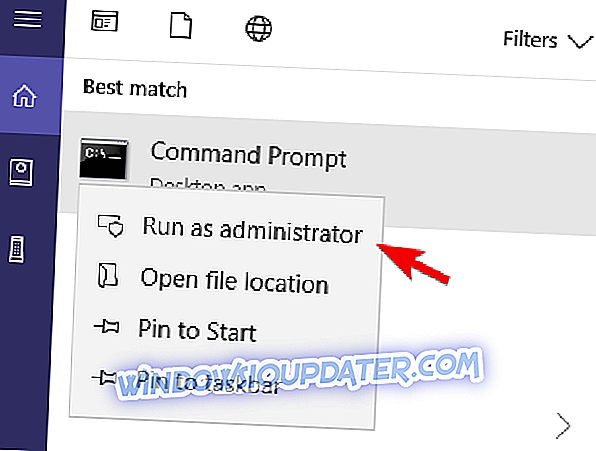
- Dans la ligne de commande, tapez la commande suivante et appuyez sur Entrée:
- netsh advfirewall show currentprofile
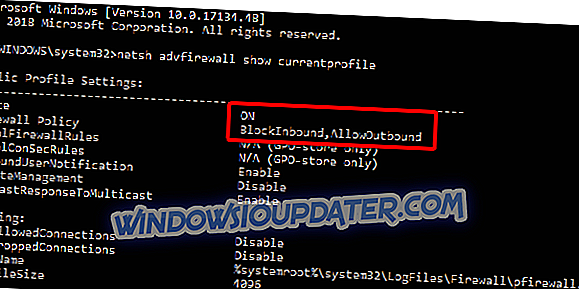
- netsh advfirewall show currentprofile
- Si le trafic entrant est autorisé et que le trafic sortant ne l'est pas, vous êtes prêt à partir. Sinon, copiez-collez cette commande et appuyez sur Entrée pour réinitialiser les règles:
- netsh advfirewall set currentprofile firewallpolicy blockinbound, allowoutbound
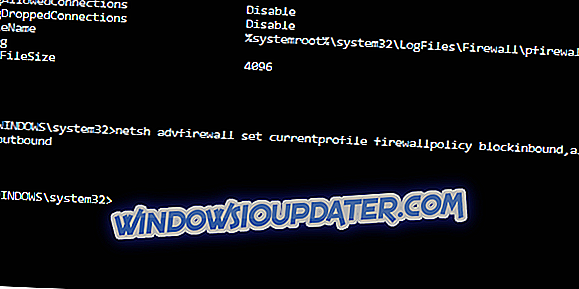
- netsh advfirewall set currentprofile firewallpolicy blockinbound, allowoutbound
- Après cela, réinitialisez votre PC et essayez de vous connecter à nouveau à vos amis pour une coop.
- Dans la barre de recherche Windows, tapez CMD et ouvrez l'invite de commande en tant qu'administrateur .
5: réinstaller le jeu
Enfin, si aucune des étapes précédentes ne vous a aidé à surmonter l’erreur en question, nous vous conseillons de réinstaller le jeu. Bien sûr, cela peut prendre beaucoup de temps, mais pour le moment, nous ne sommes au courant d'aucune alternative. Vous pourriez avoir une meilleure chance à partir d'une égratignure.
N'oubliez pas de supprimer tous les fichiers du dossier d'installation et du dossier App Data. Assurez-vous également que votre compte et vos abonnements sont correctement définis. En guise de note finale, l'envoi d'un ticket aux développeurs et la fourniture des fichiers journaux peuvent aider.
C'est tout. N'oubliez pas de partager des solutions alternatives pour le code d'erreur 2 dans la section commentaires ci-dessous.